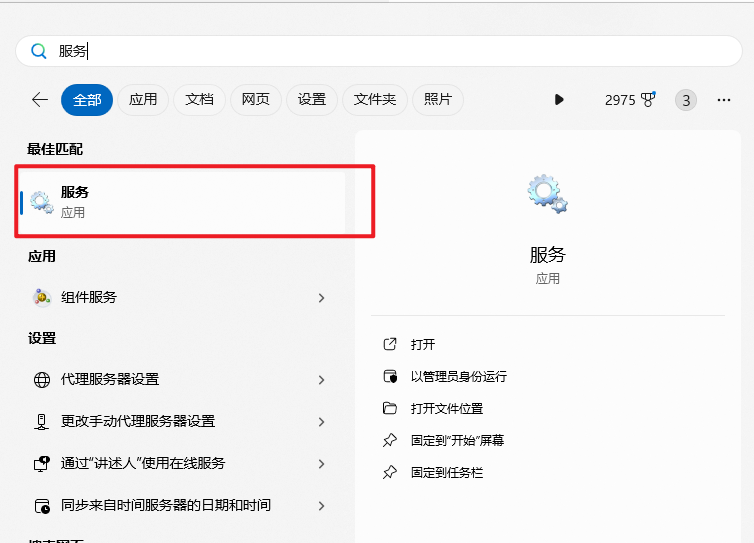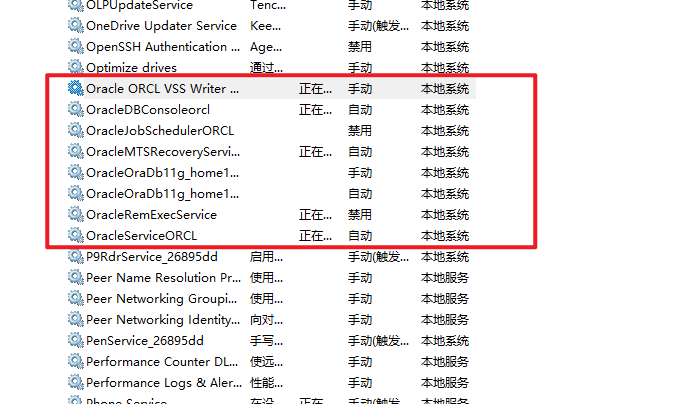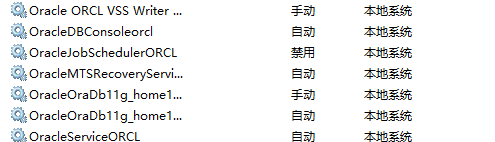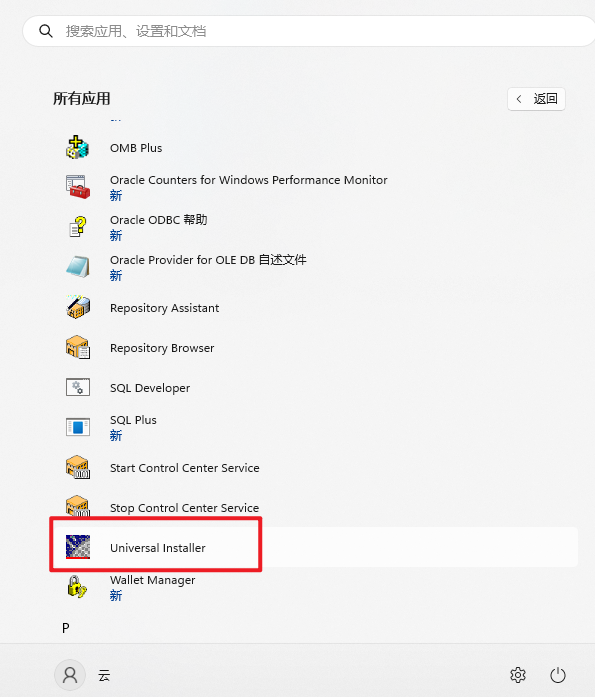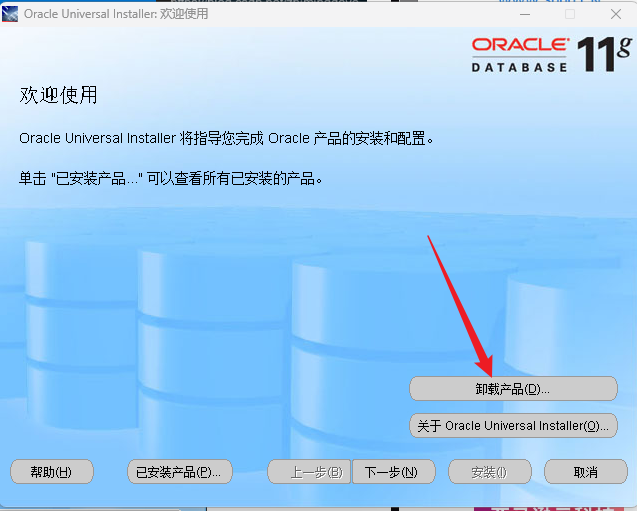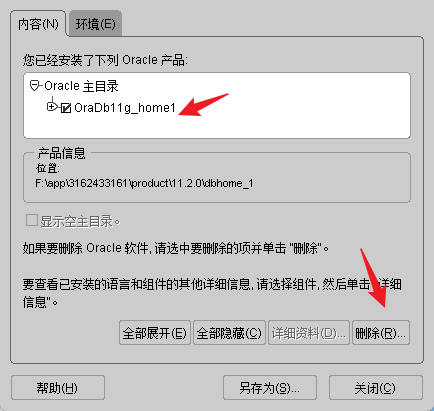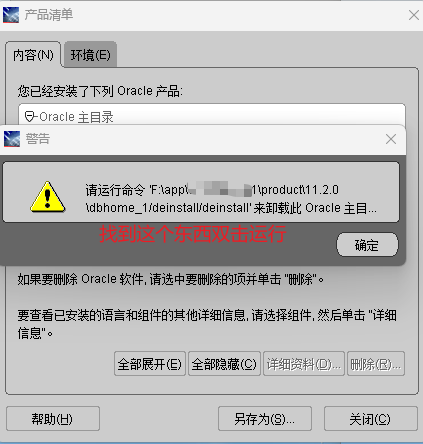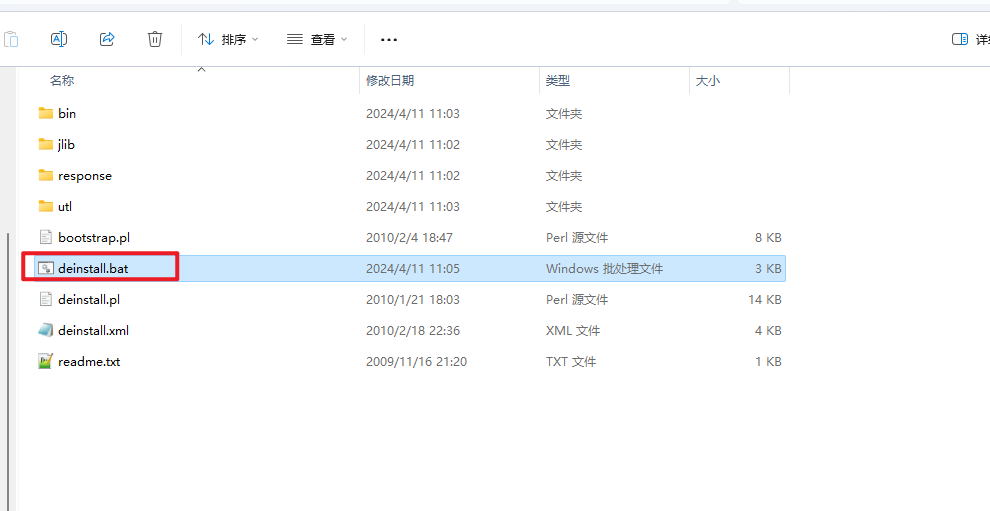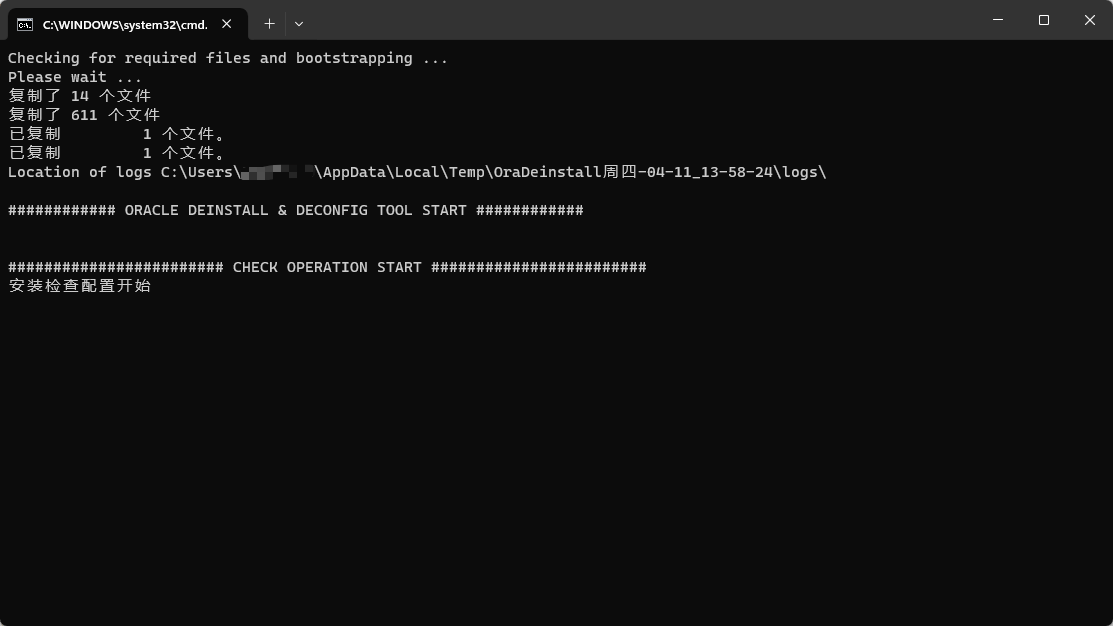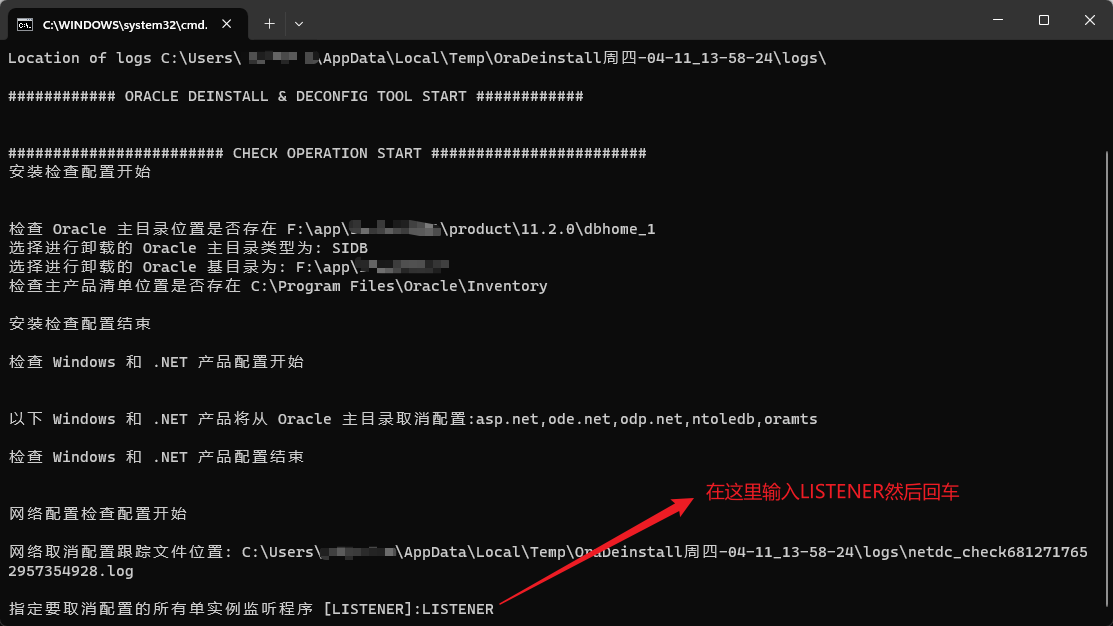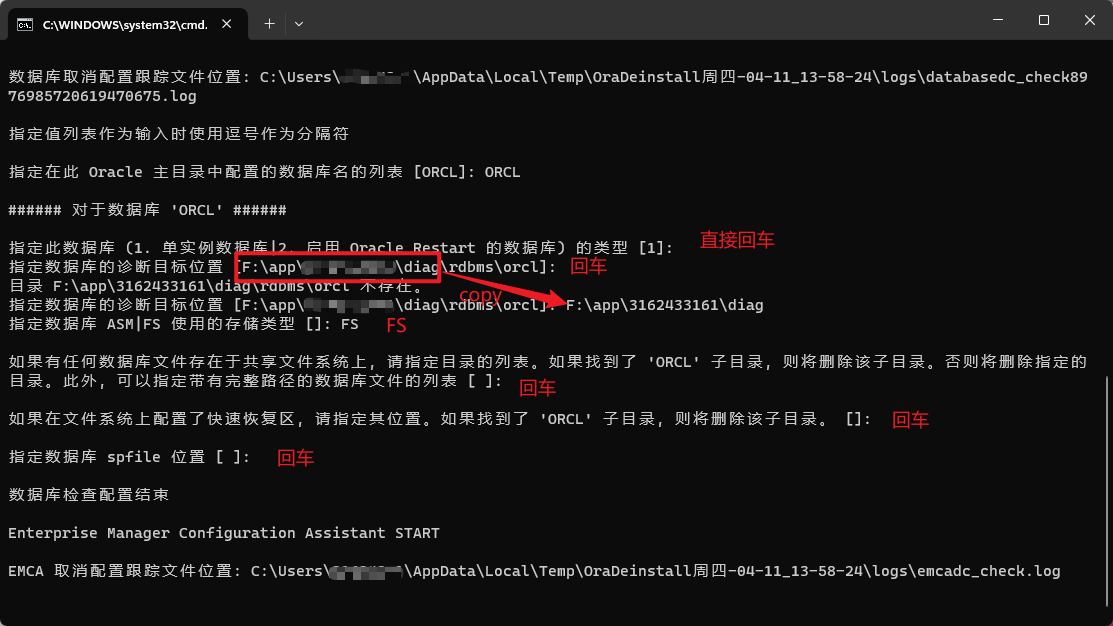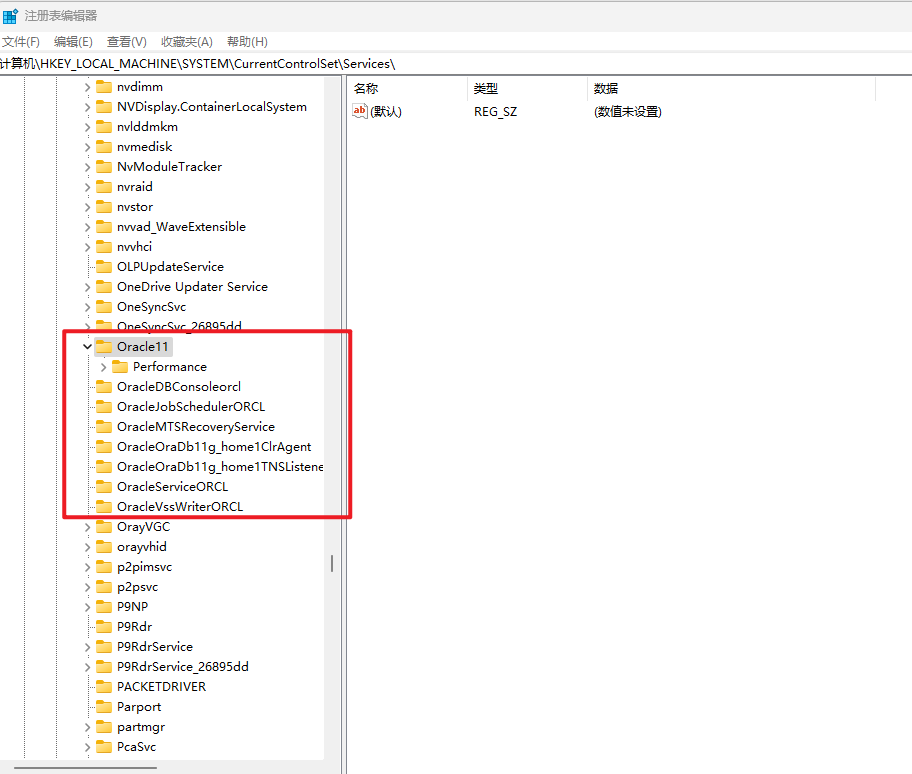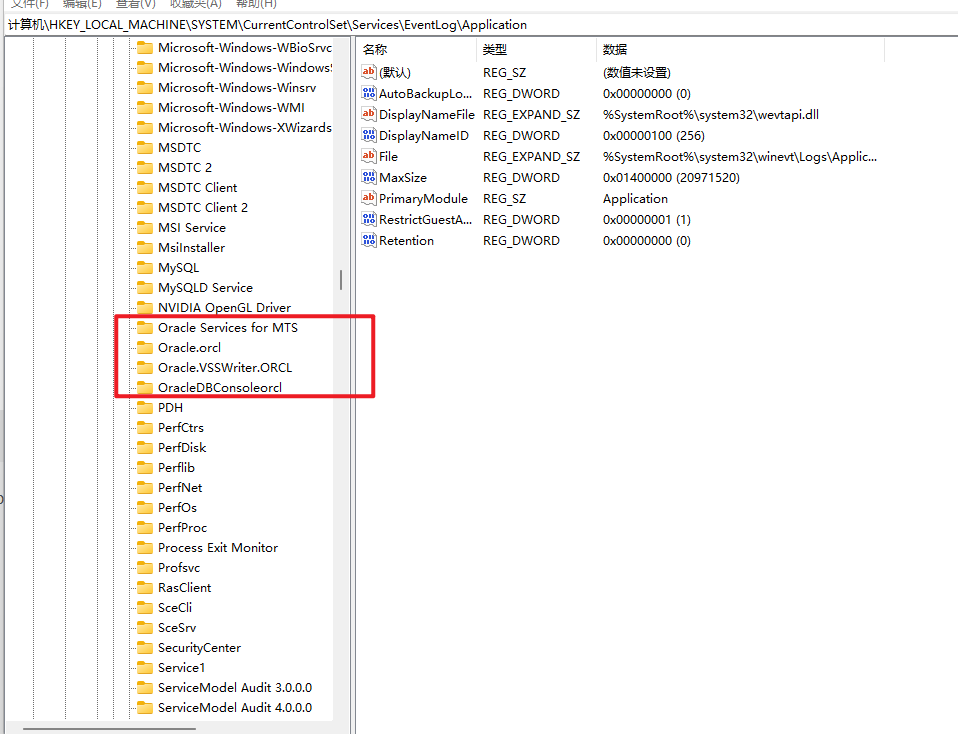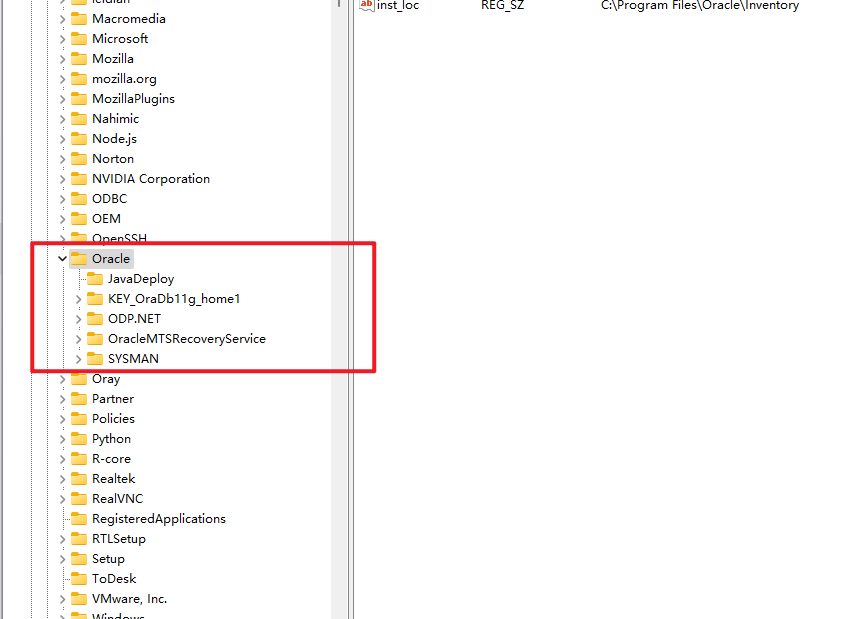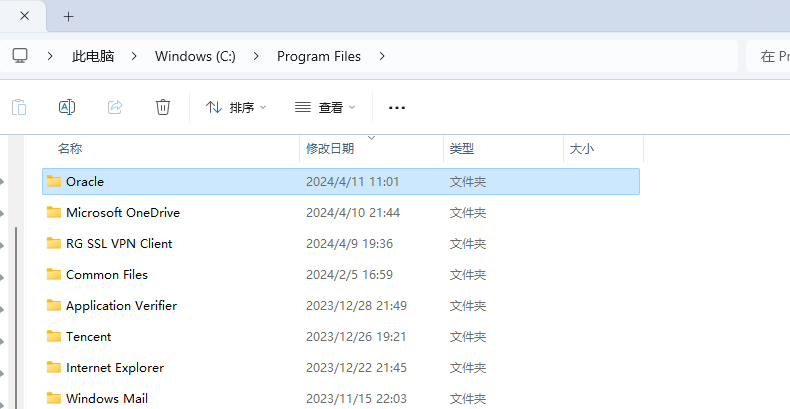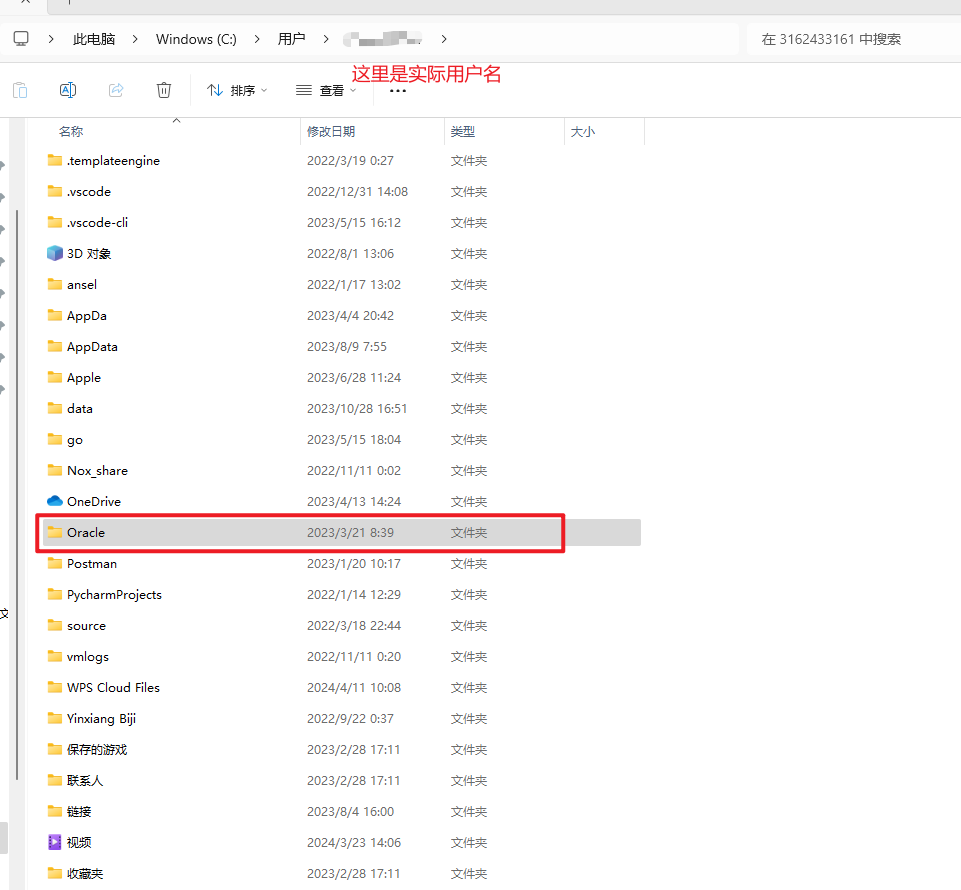一、停止Oracle服务
进入服务
找到服务中的Oracle服务并且停止
全部停止运行成功
二、卸载Oracle
1、卸载Oracle产品
点击开始菜单找到Oracle,然后点击Oracle安装产品,再点击Universal Installer
点击卸载产品
先点击你要卸载的Oracle,在点击删除
取消监听配置
这里需要等待一会会,删除数据库需要时间
到这一步再CMD里面的操作就完成了,完成之后CMD界面会自己消失
2、删除注册表
- Win+R打开运行界面,输入regedit,回车进入注册表编辑器。
删除HKEY_LOCAL_MACHINE\SYSTEM\CurrentControlSet\Services\ 路径下的所有Oracle开始的服务名称
删除:HKEY_LOCAL_MACHINE\SYSTEM\CurrentControlSet\Services\Eventlog\Application注册表的所有Oracle开头的所有
删除:HKEY_LOCAL_MACHINE\SOFTWARE\ORACLE 注册表
3、删除环境变量以及其余文件
若环境变量中存在Oracle相关的设置,直接删除,没有就跳过这一步。(意思就是删除环境变量)
删除F:\app目录下的所有文件(这里意思就是删除Oracle家目录最上层的app文件)
删除C盘下C:\Program File 目录下的Oracle目录
再删除C盘下C:\用户\这里是实际用户名这个Oracle文件
到这里你的Oracle11g就完美卸载了。